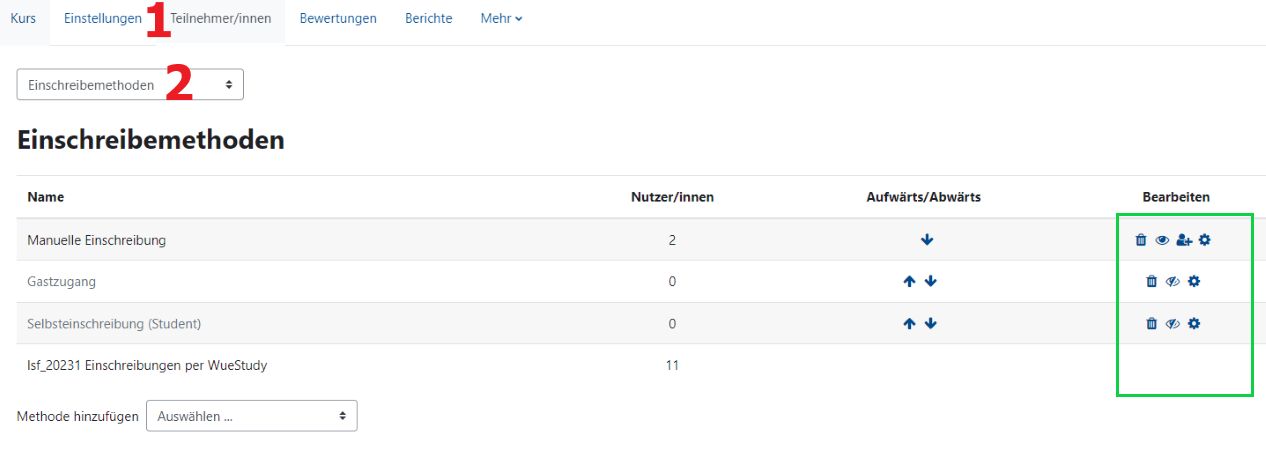WueCampus - Anleitung für Dozenten und Kursbetreuer
1. Wie richte ich einen Kurs ein? - Kurzanleitungen rund um die Kursbetreuung
1.3. Wie kommen Teilnehmer in meinen Kurs? Einschreibemethoden hinzufügen
Wollen Sie die Einschreibemethoden ändern, so finden Sie diese über die sekundäre Navigation (2) > Teilnehmer/innen > dann im Kontextwechsler (3) unter Einschreibemethoden. Suchen Sie bestimmte Funktionen, finden Sie diese immer über den Kontextwechsler (3) im gegebenen Bereich. Teilnehmer betreffende Funktionen finden Sie über Teilnehmer.
-
Kurstitel
-
Schaltflächen der Sekundären Navigationsleiste
-
Kombobox zum Kontextwechsel innerhalb der Kategorie
-
Kontextseite
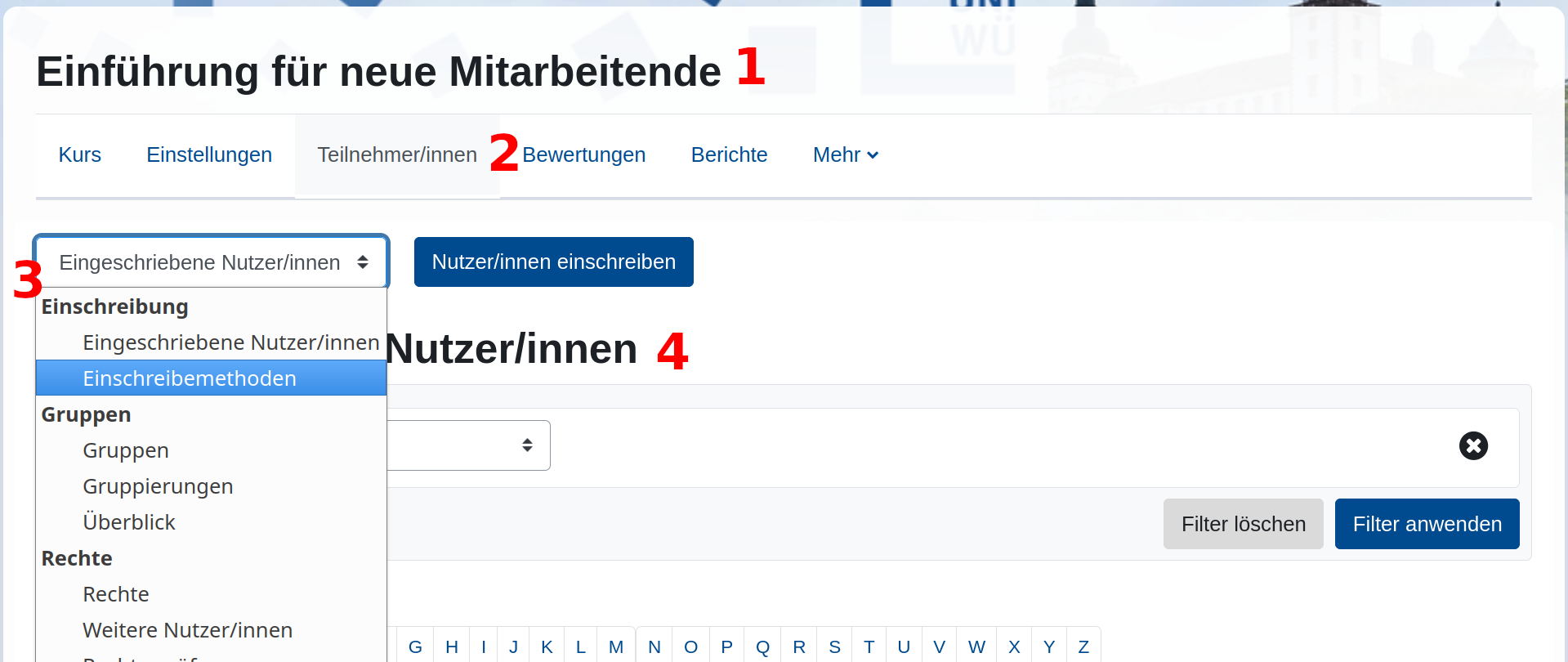
Selbsteinschreibung durch die Studierenden
Diese Einschreibemethode muss von einem Dozenten aktiviert werden. Hierzu:
- Wechseln Sie zu dem gewünschten Kurs.
- Öffnen Sie zunächst die Teilnehmerliste über die Sekundäre Navigation. Klicken Sie links auf Eingeschriebene Nutzer/innen, es öffnet sich eine Auswahlliste, selektieren Sie die Option Einschreibemethoden.
- Klicken Sie bei Selbsteinschreibung (Student) auf das durchgestrichene Auge. Diese Einschreibemethode ist nun aktiviert.
- Mit einem Klick auf das Einstellungsrädchen können Sie einen Einschreibeschlüssel festlegen.
- Mittels des Einschreibeschlüssels können die Studenten in ihren Kurs gelangen.
Beachten Sie:
- Ein aktivierter Gastzugriff (ohne Passwort) veröffentlicht ihren Inhalt an das Internet. Alle Ihre Inhalte können von Suchmaschinen indexiert werden. Das gilt auch für Uploads und PDFs!
Einschreibemethoden hinzufügen
Sie können zu jedem Zeitpunkt eine neue Einschreibemethode wie die Selbsteinschreibung hinzufügen.
Zunächst gehen Sie in Ihrem Kurs in der Sekundären Navigationsleiste auf den Punkt Teilnehmer/innen (1)
In der oberen linken Ecke sehen Sie ein Dropdown-Menü (2) in dem Eingeschriebene Nutzer/innen steht. Öffnen Sie dieses Menü mit einem Klick und wählen Sie hier den Eintrag Einschreibemethoden (2) aus.
In diesem Fenster sehen Sie alle bereits eingefügten Einschreibemethoden. Sie sollten Manuelle Einschreibungen nicht verändern oder löschen! Über die manuelle Einschreibung ist jeder eingeschrieben der von einem Dozenten oder von einem Administrator zum Kurs hinzugefügt wurde (auch Sie, als sie den Kurs erstellt haben) Deaktivieren Sie diese Einschreibung, fallen Sie aus dem Kurs selbst heraus und müssen von einem Administrator wieder hinzugefügt werden.
Die WueStudy-Einschreibemethode (am Kürzel lsf_20xx1/2 erkennbar) wird automatisch über den Kursantrag durch die Verknüpfung mit der Veranstaltungsnummer aus WueStudy vorbereitet. Im Kursraum sehen Sie diese Methode erst, wenn der erste Studierende über die Synchronisation eingetragen wurde. Diese Einschreibemethode kann nicht bearbeitet werden, auch wenn Sie Studierende aus dem Kursraum heraus löschen, würden diese bei der nächsten Synchronisation wieder eingeschrieben werden.
Die Einschreibemethode Gastzugang schaltet den Zugang für Externe frei, auf diesen Zugang sollte immer ein Passwort gelegt werden, da ihr Kurs sonst im World Wide Web offen ist. Dieser Zugung ist default immer geschlossen, daher erscheint dieser Eintrag 'grau'. Gäste die über den Gastzugang auf den Kurs Zugriff haben, haben nur Lesezugriff und müssen das gesetzte Passwort bei jedem Zugriff neu eingeben, da Sie keine Teilnehmer des Kurses sind.
Graue Einträge sind nicht aktiviert, diese können Sie mit einem Klick auf das Auge aktivieren. Mit der Mülltonne können Sie Einschreibemethoden komplett entfernen (hier besonders vorsichtig vorgehen, siehe oben). Mit einem Klick auf das Zahnrad können Sie Einstellungen verändern (z.B. Einschreibeschlüssel verändern)